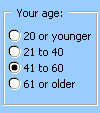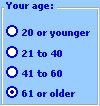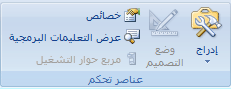يمكنك استخدام مربع مجموعة أو عنصر تحكم إطار لتجميع عناصر التحكم ذات الصلة (مثل أزرار الخيارات أو خانات الاختيار أو المحتويات ذات الصلة الوثيقة) في وحدة مرئية واحدة.
مربعات المجموعة وعناصر تحكم الإطار هي كائنات مستطيلة مع تسميات اختيارية. استخدم مربع مجموعة أو عنصر تحكم إطار لتنظيم العناصر ذات الصلة بشكل مرئي على نموذج. على سبيل المثال، في تطبيق طلب العميل، قم بتجميع اسم العميل وعنوانه ورقم حسابه. أو في نموذج طلب، قم بتجميع قائمة بالعناصر المتوفرة.
|
مربع المجموعة (عنصر تحكم النموذج)
|
عنصر تحكم الإطار (عنصر تحكم ActiveX)
|
ما نوع عنصر التحكم الذي تريد استخدامه؟
-
تأكد من توفر علامة تبويب المطور .
عرض علامة تبويب المطور
-
انقر فوق ملف > خيارات > تخصيص الشريط.
-
ضمن تخصيص الشريط، انقر فوق علامات التبويب الرئيسية من القائمة المنسدلة.
-
حدد خانة الاختيار المطور ، ثم انقر فوق موافق.
-
تأكد من أنك في وضع التصميم. على علامة التبويب المطور ، انقر فوق وضع التصميم
-
-
على علامة التبويب المطور ، انقر فوق إدراج، ثم ضمن عناصر تحكم النماذج، انقر فوق مربع تجميع
-
انقر فوق موقع ورقة العمل حيث تريد ظهور الزاوية العلوية اليمنى من مربع المجموعة.
-
ضع عناصر التحكم ذات الصلة داخل حدود مربع المجموعة.
على سبيل المثال:
-
خانات الاختيار، مثل قائمة بالمنتجات ذات الصلة للشراء.
-
التسميات ومربعات النص، مثل معلومات الاسم والعنوان.
-
أزرار الخيارات التي تشير إلى مجموعة من الخيارات الحصرية المتبادلة، مثل صغير أو متوسط أو كبير.
-
-
لتحديد خصائص عنصر التحكم، انقر بزر الماوس الأيمن فوق عنصر التحكم، ثم انقر فوق تنسيق عنصر التحكم.
-
تأكد من توفر علامة تبويب المطور .
عرض علامة تبويب المطور
-
انقر فوق ملف > خيارات > تخصيص الشريط.
-
ضمن تخصيص الشريط، انقر فوق علامات التبويب الرئيسية من القائمة المنسدلة.
-
حدد خانة الاختيار المطور ، ثم انقر فوق موافق.
-
تأكد من أنك في وضع التصميم. على علامة التبويب المطور ، انقر فوق وضع التصميم
-
-
على علامة التبويب المطور ، انقر فوق إدراج، ثم ضمن عناصر تحكم ActiveX، انقر فوق المزيد من عناصر التحكم
-
في مربع الحوار عناصر تحكم إضافية، حدد Microsoft Forms 2.0 إطار من قائمة عناصر التحكم المتوفرة على الكمبيوتر.
-
انقر فوق موقع ورقة العمل حيث تريد أن تظهر الزاوية العلوية اليمنى من عنصر تحكم الإطار.
-
لتحديد خصائص عنصر التحكم، على علامة التبويب المطور ، انقر فوق خصائص
تلميح: يمكنك أيضا النقر بزر الماوس الأيمن فوق عنصر التحكم، ثم النقر فوق خصائص.
يظهر مربع الحوار خصائص. للحصول على معلومات مفصلة حول كل خاصية، حدد الخاصية، ثم اضغط على F1 لعرض موضوع تعليمات Visual Basic. يمكنك أيضا كتابة اسم الخاصية في مربع البحث الخاص بمساعدة Visual Basic.
يلخص هذا الجدول حسب الفئات الوظيفية الخصائص المتوفرة.
|
إذا كنت تريد تحديد |
استخدم هذه الخاصية |
|---|---|
|
العامه: |
|
|
ما إذا كان يتم تحميل عنصر التحكم عند فتح المصنف. (تم تجاهله لعناصر تحكم ActiveX.) |
التحميل التلقائي (Excel) |
|
ما إذا كان يمكن لعنصر التحكم تلقي التركيز والاستجابة للأحداث التي أنشأها المستخدم. |
ممكن (نموذج) |
|
ما إذا كان يمكن تحرير عنصر التحكم. |
مؤمن (نموذج) |
|
اسم عنصر التحكم. |
الاسم (نموذج) |
|
الطريقة التي يتم بها إرفاق عنصر التحكم بالخلايا الموجودة أسفله (حرة عائمة، نقل ولكن لا حجم، أو نقل وحجم). |
موضع (Excel) |
|
ما إذا كان يمكن طباعة عنصر التحكم. |
PrintObject (Excel) |
|
سواء كان عنصر التحكم مرئيا أو مخفيا. |
مرئي (نموذج) |
|
دالة نصية: |
|
|
سمات الخط (غامق ومائل وحجم وتوسط خط وتسطير ووزن). |
غامق، مائل، حجم، خط خط، تسطير، وزن (نموذج) |
|
نص وصفي على عنصر التحكم يحدده أو يصفه. |
تسمية توضيحية (نموذج) |
|
الحجم والموضع: |
|
|
الارتفاع أو العرض بالنقاط. |
الارتفاع والعرض (نموذج) |
|
المسافة بين عنصر التحكم والحافة اليمنى أو العلوية لورقة العمل. |
لليسار، أعلى (نموذج) |
|
التنسيق: |
|
|
لون الخلفية. |
تلوين خلفي (نموذج) |
|
لون الحد. |
تلوين الحدود (نموذج) |
|
لون المقدمة. |
ForeColor (نموذج) |
|
ما إذا كان عنصر التحكم يحتوي على ظل. |
ظل (Excel) |
|
المظهر المرئي للحدود (مسطح أو مرفوعة أو غارقة أو محفورة أو مطبوعة). |
خاص (نموذج) |
|
الصوره: |
|
|
الصورة النقطية المراد عرضها في عنصر التحكم. |
صورة (نموذج) |
|
موقع صورة خلفية (أعلى اليسار وأعلى اليمين والوسط وما إلى ذلك). |
PictureAlignment (نموذج) |
|
كيفية عرض صورة الخلفية على عنصر التحكم (اقتصاص أو تمديد أو تكبير/تصغير). |
PictureSizeMode (نموذج) |
|
ما إذا كنت تريد تجانب نسخ متعددة من الصورة في عنصر التحكم. |
صورة تجانب (نموذج) |
|
لوحة المفاتيح والماوس: |
|
|
أيقونة ماوس مخصص. |
MouseIcon (نموذج) |
|
نوع المؤشر الذي يتم عرضه عندما يقوم المستخدم بوضع الماوس فوق عنصر معين (على سبيل المثال، قياسي أو سهم أو شعاع I). |
MousePointer (نموذج) |
|
خاص بالإطار: |
|
|
نوع الحد المستخدم، إما سطر واحد أو لا شيء. |
BorderStyle (نموذج) |
|
سواء كان عنصر التحكم يحتوي على أشرطة تمرير عمودية أو أشرطة تمرير أفقية أو كليهما. |
أشرطة التمرير (نموذج) |
|
الإجراء الذي يجب اتخاذه عندما يترك المستخدم عنصر التحكم الأخير على إطار أو صفحة (جميع النماذج أو النموذج الحالي). |
دورة (نموذج) |
|
ما إذا كانت أشرطة التمرير تظل مرئية عندما لا تكون مطلوبة. |
KeepScrollBarsVisible (نموذج) |
|
الارتفاع أو العرض، بالنقاط، لمساحة الإجمالي التي يمكن عرضها عن طريق تحريك أشرطة التمرير. |
ScrollHeight، ScrollWidth (نموذج) |
|
المسافة، بالنقاط، للحافة اليسرى أو العلوية للنموذج المنطقي من الحافة اليسرى أو العلوية للإطار. |
ScrollLeft، ScrollTop (نموذج) |
|
مقدار تغيير حجم صورة في الإطار. |
تكبير/تصغير (نموذج) |
ملاحظات:
-
إذا كنت تخطط لاستخدام عنصر تحكم الإطار بشكل متكرر، فأضفه إلى ورقة عمل "عناصر التحكم المحفوظة"، ثم احفظ ورقة العمل لإعادة استخدامها. في المرة التالية التي تحتاج فيها إلى عنصر تحكم الإطار، افتح ورقة العمل هذه، ثم انسخ عنصر تحكم الإطار إلى نموذج ورقة العمل الذي تقوم بتحريره.
-
جميع أزرار الخيارات في إطار تكون حصرية بشكل متبادل بشكل افتراضي.
-
يمكنك أيضا استخدام زر تبديل داخل إطار لتحديد عنصر واحد أو أكثر من مجموعة ذات صلة. على سبيل المثال، يمكنك إنشاء نموذج طلب يحتوي على قائمة بالعناصر المتوفرة مع زر تبديل يسبق كل عنصر.